As unidades SSD estão substituindo lentamente os HDDs antigos e tradicionais e a maioria dos novos computadores agora usa esse novo tipo de unidade. No entanto, eles não estão isentos de problemas. Um dos problemas que você pode enfrentar ao usar essas unidades é seu SSD não está aparecendo no seu computador.
Se isso acontecer, você descobrirá que o SSD recém-comprado não pode ser acessado porque simplesmente não parece aparecer em lugar algum. Ele não aparece no Gerenciador de arquivos, no prompt de comando e até no Gerenciamento de disco.

Na verdade, existem algumas coisas que você pode fazer para corrigir o novo SSD que não aparece no seu
Desconecte outras unidades do computador
Quando o SSD não estiver aparecendo no BIOS e na interface principal do sistema operacional, a primeira coisa que você O que você quer fazer é desconectar todas as outras unidades do seu computador. O que isso fará é evitar que o computador fique confuso quanto à unidade a ser montada no File Explorer.

Se houver algum problema com as outras unidades conectadas ao seu computador, deve resolver isso também. Você só precisa fazer isso enquanto tiver o problema de SSD em sua máquina e, uma vez corrigido, sempre poderá reconectar suas outras unidades e acessá-las no seu computador.
Verifique se o SSD aparece No BIOS
Às vezes, seu sistema operacional enfrenta problemas e pode ser o motivo pelo qual seu novo SSD não está aparecendo no seu computador. Uma das maneiras de verificar se sua máquina realmente reconhece sua unidade é usar o menu BIOS.
In_content_1 all: [300x250] / dfp: [640x360]->Você pode abrir o BIOS do seu computador e ver se ele mostra sua unidade SSD.
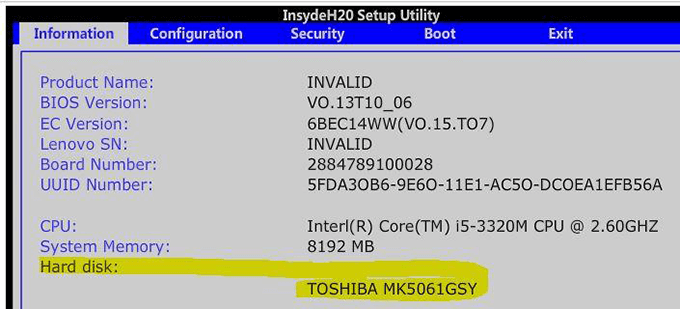
Use uma distribuição Linux ao vivo para ver se o SSD aparece
Uma distribuição Linux ao vivo é um sistema operacional localizado em um CD, DVD ou uma unidade flash USB. Ele permite que você carregue o sistema operacional inteiro no seu computador usando qualquer uma dessas mídias e, em seguida, você pode usar todos os recursos do sistema.

Se você acredita que há um problema com o sistema atual, é uma boa ideia criar uma unidade Linux ao vivo e inicialize o computador a partir dele. Quando inicializado, você poderá ver o seu SSD aparecendo na interface principal.
Se você o vir, provavelmente há um problema no seu sistema operacional. Caso não o veja, pode haver um problema com a unidade SSD que você precisa verificar mais.
Formate sua unidade SSD
Se a unidade que você está tentando conectar ao seu computador é nova, você deve garantir que esteja formatada corretamente antes de aparecer em utilitários como o File Explorer. Você pode usar a ferramenta de Gerenciamento de Disco integrada no seu computador para formate sua unidade.
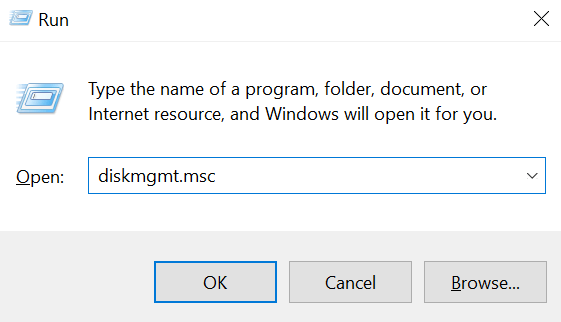
Atualize os drivers do seu controlador de armazenamento
Drivers de controladores de armazenamento obsoletos também podem ser os culpados aqui e você deve atualizá-los para as versões mais recentes disponíveis. A maioria das pessoas não precisa fazer isso se não tiver nenhum problema; no entanto, como você está enfrentando problemas com o SSD não aparecendo, vale a pena atualizando os drivers para ver se isso resolve o problema para você.
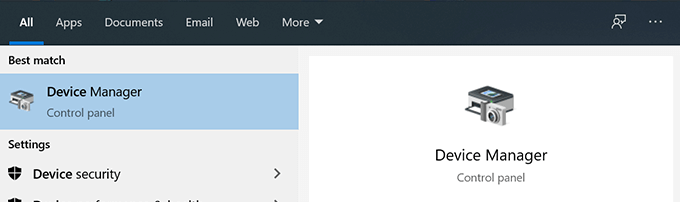
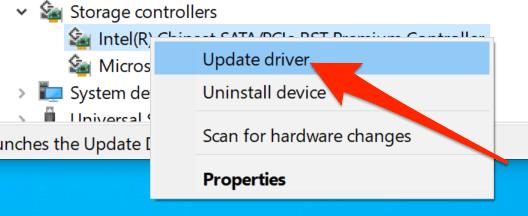
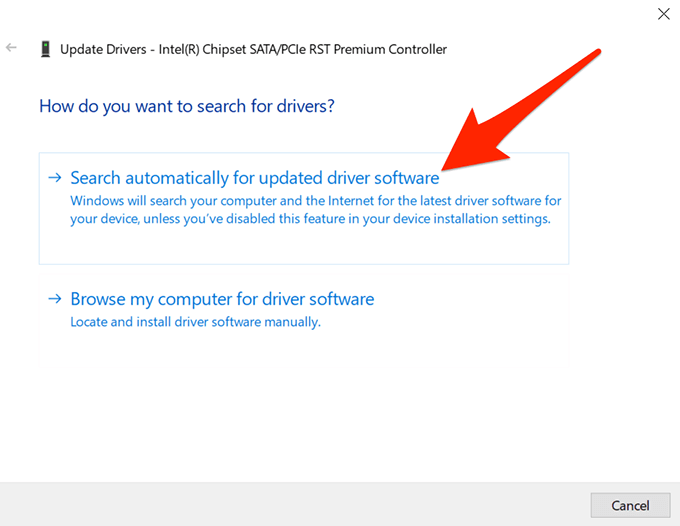
Use o solucionador de problemas de hardware e dispositivos
O computador com o Windows possui um recurso que permite solucionar problemas com seus dispositivos de hardware. Ele ajuda a encontrar problemas automaticamente e oferece sugestões de como corrigi-los no seu computador.
O solucionador de problemas deve estar no Painel de configurações e controle. No entanto, como não consegui encontrá-lo, usei o método Prompt de Comando para abri-lo.
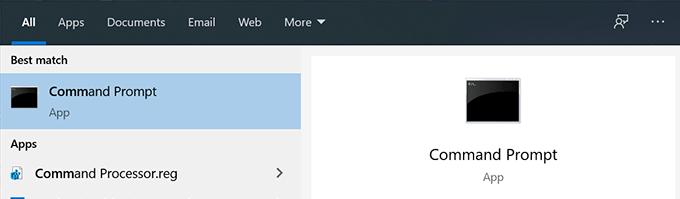
msdt.exe -id DeviceDiagnostic
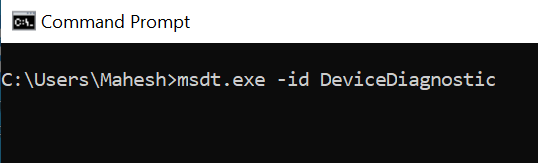
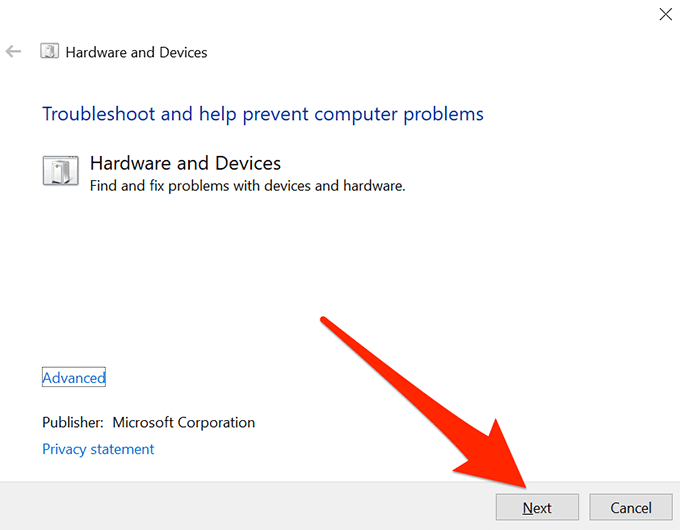
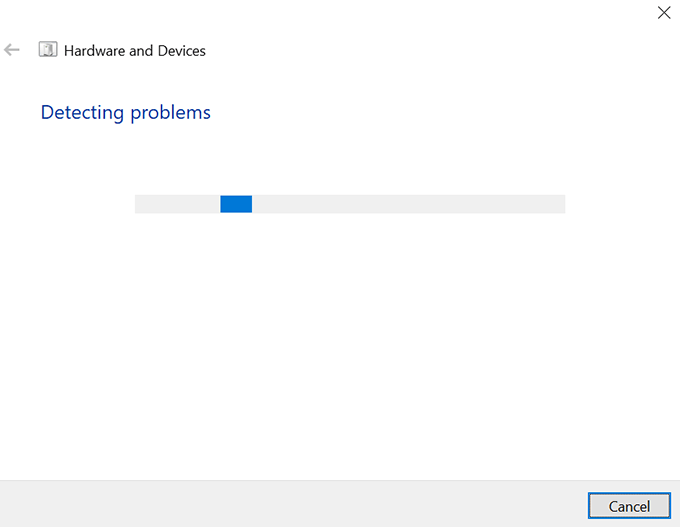
Corrigir problemas de memória Seu computador
Problemas de memória no seu computador pode levar a problemas como o SSD que não aparece no seu computador. Felizmente, o Windows possui uma ferramenta que permite verificar esses erros e corrigi-los em sua máquina.
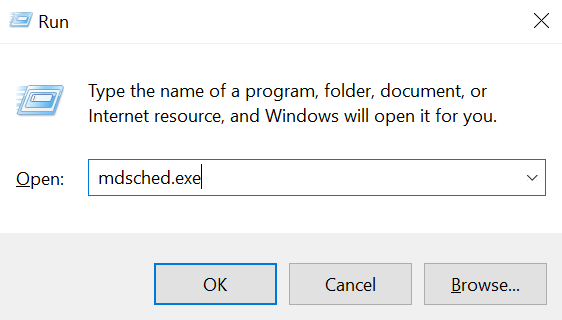
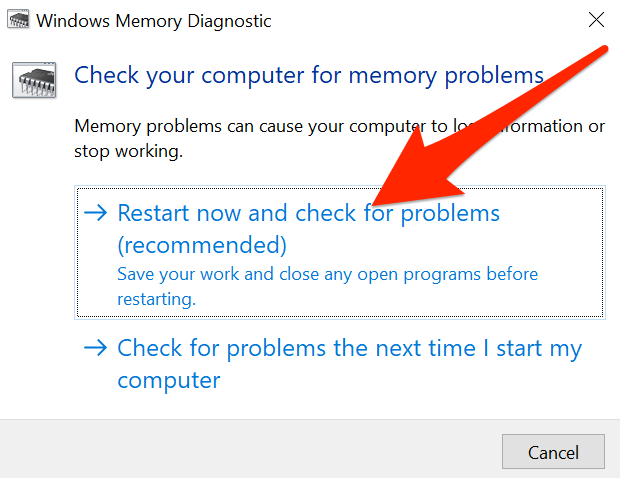
É um pouco decepcionante ver que seu computador não reconhece seus unidade SSD recém-comprada. No entanto, existem maneiras de corrigir o problema, conforme descrito acima, e esperamos que eles ajudem você a exibir sua unidade em sua máquina.
Se isso ajudou a corrigir o problema, informe-nos. nos comentários abaixo.